Cara Mengkonfigurasi Alamat IP Statis di Ubuntu 18.04 (desktop)
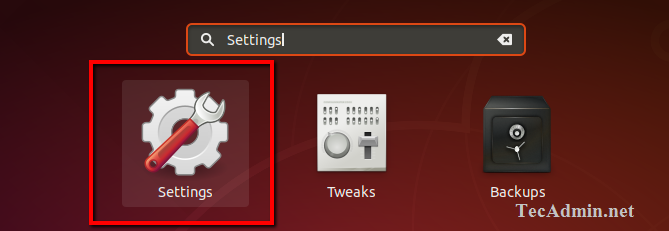
- 3575
- 894
- Dominick Barton
Pertanyaan - Bagaimana Mengubah Alamat IP di Ubuntu 18.04 Desktop? Langkah -langkah untuk mengatur alamat IP statis pada sistem desktop Ubuntu Anda
Ubuntu 18.04 Sistem menggunakan Netplan bukan antarmuka statis yang lebih tua. Desktop menyediakan GUI yang menarik untuk bekerja dengannya. Anda dapat dengan mudah mengubah atau mengatur alamat IP statis pada sistem Ubuntu Anda.
Untuk edisi server, Anda dapat mengikuti tutorial ini untuk mengonfigurasi alamat IP di Ubuntu menggunakan baris perintah.
Langkah 1 - Buka Pengaturan Jaringan
Masuk ke sistem desktop Ubuntu Anda. Setelah itu, Windows Pengaturan Buka di Mesin Desktop Ubuntu Anda seperti yang ditampilkan di layar di bawah ini.
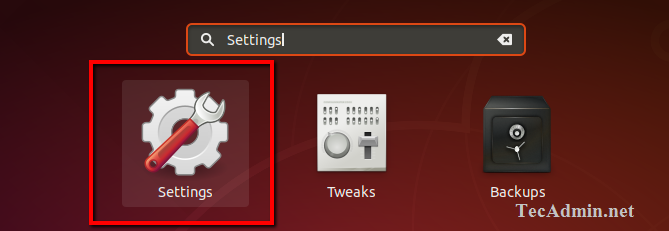
Di bilah sisi kiri klik pada tab Jaringan. Setelah itu klik ikon untuk membuka pengaturan untuk antarmuka jaringan sistem Anda seperti yang ditunjukkan di layar di bawah ini.
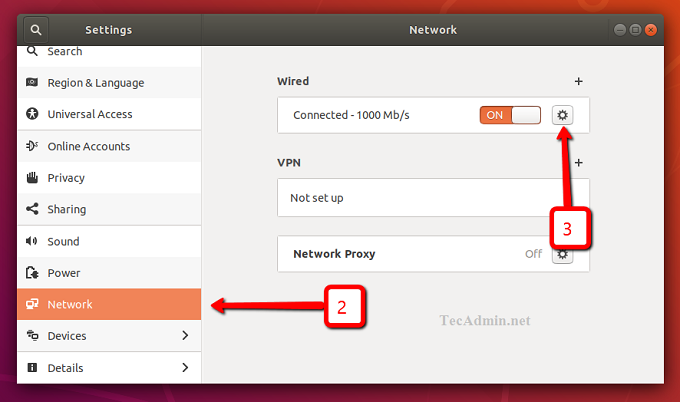
Jendela ini akan menunjukkan kepada Anda alamat IP saat ini yang dikonfigurasi pada sistem Anda. Sekarang pilih tab IPv4.
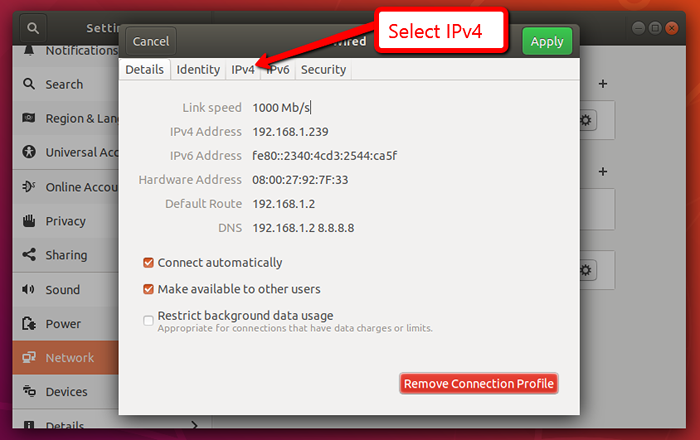
Langkah 2 - Setup Static IP di Ubuntu 18.04
Di bawah metode IPv4 Pilih opsi "manual".
Sekarang buka bagian Alamat dan atur alamat IP, NetMask, dan Gateway Anda.
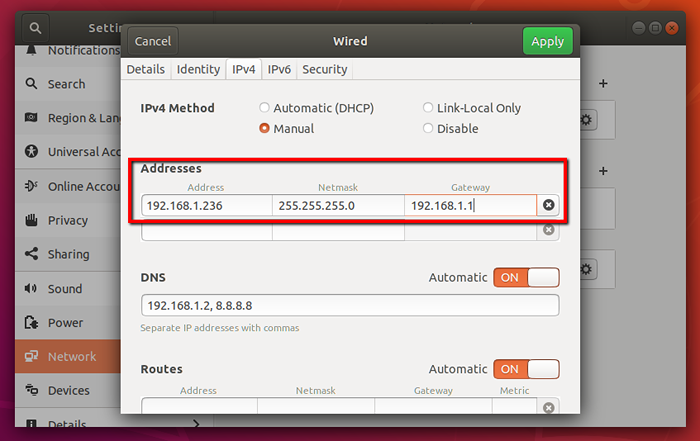
Anda juga dapat mengatur alamat IP DNS jarak jauh. Jika Anda tidak tahu apa yang harus ditetapkan di sini 8.8.8.8 Dan 8.8.4.4 Seperti yang ditunjukkan pada tangkapan layar di bawah ini.
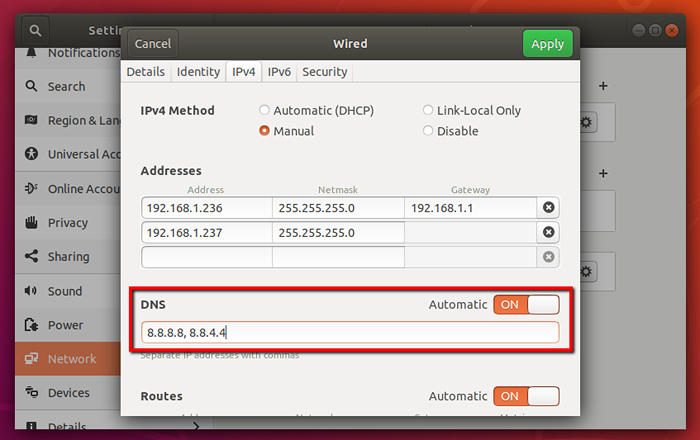
Langkah 3 - Lihat IP saat ini
Tekan Ctrl + alt + t untuk meluncurkan terminal di sistem ubuntu Anda. Sekarang ketikkan perintah IP berikut untuk melihat semua alamat IP yang dikonfigurasi di sistem Anda.
IP Addr Show

- « Cara Memeriksa Alamat IP di Ubuntu 18.04 (desktop)
- ZStandard - Alat Kompresi Data yang Lebih Cepat »

